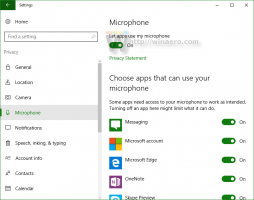Windows 10 20H1 में वैकल्पिक सुविधाएँ पृष्ठ सुधार
20H1 विकास शाखा से निर्मित विंडोज 10 की आगामी रिलीज का प्रतिनिधित्व करता है जिसे 'संस्करण 2003' माना जाता है। यह वसंत 2020 में जारी होने की उम्मीद है। Windows 10 '20H1' को बहुत सी नई सुविधाएँ, बड़े सुधार और परिवर्तन प्राप्त होते हैं जो OS के स्थिर संस्करणों में उपलब्ध नहीं हैं। 20H1 में एक नया बदलाव है जो सेटिंग्स में वैकल्पिक सुविधाएँ पृष्ठ पर कार्य-प्रगति दिखाता है।
वैकल्पिक सुविधाएँ विंडोज 10 का एक विशेष प्रशासनिक विकल्प है जो कई सुविधाओं को जोड़ने की अनुमति देता है जो ओएस में डिफ़ॉल्ट रूप से सक्षम नहीं हैं। उदाहरण के लिए, आप कर सकते हैं SMB1 शेयरिंग प्रोटोकॉल मैन्युअल रूप से यदि आपको वास्तव में इसकी आवश्यकता है। या, आप हटा सकते हैं एक्सपीएस व्यूअर ऐप अगर आपको इसका कोई फायदा नहीं मिलता है। इन कार्यों को वैकल्पिक सुविधाओं को प्रबंधित करके किया जा सकता है। आप सेटिंग्स, डीआईएसएम, पॉवरशेल के साथ या उपयुक्त क्लासिक कंट्रोल पैनल एप्लेट का उपयोग करके वैकल्पिक विंडोज सुविधाओं को जोड़ या हटा सकते हैं। देखो Windows 10 में वैकल्पिक सुविधाएँ प्रबंधित करें.
एक नए शोध से पता चलता है कि Microsoft वैकल्पिक सुविधाओं के प्रबंधन के लिए GUI को अपडेट कर रहा है। सबसे पहले, उपलब्ध सुविधाओं की सूची को क्रमबद्ध करने और उन्हें खोजने की क्षमता है। एक अन्य परिवर्तन इंगित करता है कि Microsoft क्षेत्रीय भाषा पैक को सूची से हटा सकता है।
यहां बताया गया है कि वर्तमान में वैकल्पिक सुविधाएं पृष्ठ कैसा दिखता है:
और यह उसी पेज का नया संस्करण है।
आप इसे निम्नानुसार एक्सेस कर सकते हैं।
Windows 10 में वैकल्पिक सुविधाएँ पृष्ठ खोलें
- खोलना सेटिंग्स ऐप.
- ऐप्स > ऐप्स और सुविधाओं पर जाएं।
- दाईं ओर, लिंक पर क्लिक करें वैकल्पिक सुविधाओं को प्रबंधित करें.
नया पृष्ठ डिफ़ॉल्ट रूप से छिपा हुआ है, लेकिन आप इसे इसके साथ सक्षम कर सकते हैं मच2, एक उपकरण जो सक्षम करने की अनुमति देता है विंडोज 10 में छिपी विशेषताएं.
Windows 10 में नई वैकल्पिक सुविधाएँ पृष्ठ सक्षम करने के लिए,
- Mach2 टूल को यहाँ से डाउनलोड करें इसका आधिकारिक गिटहब पेज. आपको कौन सा संस्करण चाहिए, यह जानने के लिए लेख देखें कैसे निर्धारित करें कि आप 32-बिट विंडोज चला रहे हैं या 64-बिट.
- ज़िप संग्रह को अपने इच्छित किसी भी फ़ोल्डर में निकालें। उदाहरण के लिए, आप इसे c:\mach2 फ़ोल्डर में निकाल सकते हैं।
- एक खोलो प्रशासक के रूप में नया कमांड प्रॉम्प्ट.
- उस फोल्डर पर जाएँ जिसमें आपके mach2 टूल की कॉपी है। उदा.
सीडी / डी सी:\mac2 - निम्न आदेश टाइप करें:
mach2 सक्षम करें 20721549. - पुनः आरंभ करें ओएस।
स्रोत: एल्बाकोर